在iOS上,想要發佈測試版本,給其他人測試時,
除了TestFlight的選擇外,還有本篇要介紹的Crashlytics。
僅供大家參考…
The most powerful, yet lightest
weight crash reporting solution.
Crashlytics 主要功能
- 回報crash的information
- 追蹤使用者狀況
- 發佈版本給使用者測試
Quick Start
- Crashlytics 環境設定
- Crashlytics 發佈版本
- Crashlytics 邀請新的測試使用者
Crashlytics 環境設定
註冊 fabric
Download fabric
Crashlytics 導入 iOS Project
- Open Fabric New APP
- Select your Xcode Project
- Normal: [project name].xcodeproj
- Use cocoaPods: [project name].xcworkspace
- Select a Kit to install
- Crashlytics
- Select OnBoarding Method
- Xcode
- Add Run Script
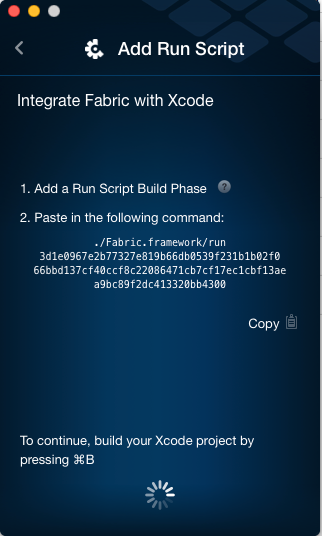
- Integrate Fabric with Xcode
- Product Build (command + B)
- Xcode Project with Fabric in AppDelegate
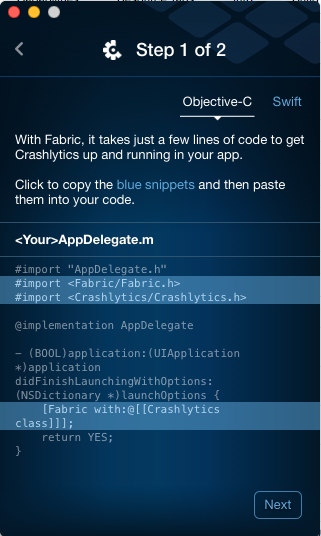
- import Fabric
- import Crashlytics
- initial
- Product Build (command + B) or Product Run (command + R)
Crashlytics 發佈版本
- Xcode Product -> Archive
- Fabric [Project Name] Distribute
- Select tester to invite.
- Release notes.
Crashlytics 邀請新的測試使用者
- [Crashlytics] Add tester -> e-mail
- [Tester] Receive mail.
- [Crashlytics] Add device uuid.
- Copy tester’s device uuid.
- Add to Apple developer device list.(ps. Apple developer device list maximum is 100)
- [Xcode project] Update Provisioning Profile
- Xcode -> Preferences
- Account -> Apple IDs -> View Details -> Download Provisioning Profile
- [Crashlytics] 重新發佈版本
- Xcode Product -> Clean
- Xcode Product -> Archive
- Fabric [Project Name Version] Distribute
- Select tester to invite
- Release notes
- [Tester] Receive mail again and install it.
